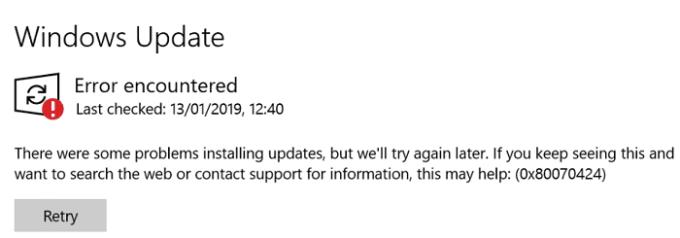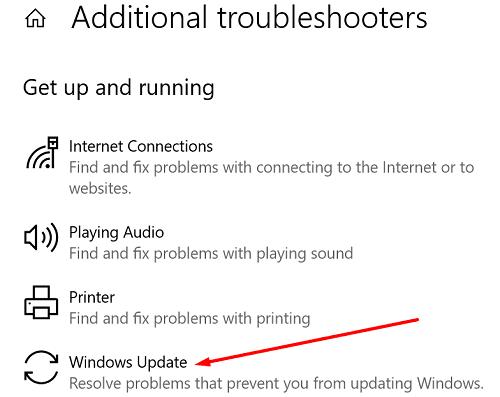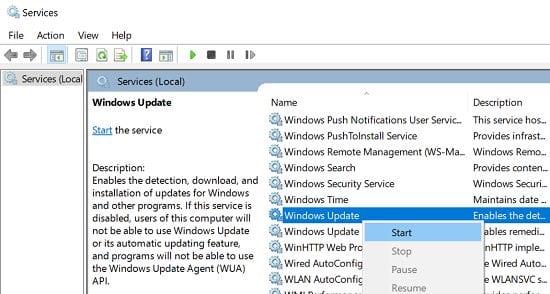Незабаром після того, як Microsoft випустила нову версію Windows, форуми компанії заповнюються скаргами. Багато користувачів повідомляють, що не можуть встановити оновлення через різні коди помилок . У цьому посібнику ми поговоримо про код помилки 0x80070424 і про те, що ви можете зробити, щоб виправити його назавжди.
Що викликає помилку оновлення 0x80070424?
Помилка Windows 0x80070424 вказує на те, що вашому комп’ютеру не вдалося встановити останні оновлення . Ця помилка може бути викликана нестабільним підключенням до Інтернету, проблемами з пропускною здатністю або помилками диска. Крім того, ваш антивірус помилково блокує файли оновлення або несподівано зупиняється служба Windows Update Service також може викликати код помилки 0x80070424.
Як я можу виправити помилку Windows Update 0x80070424?
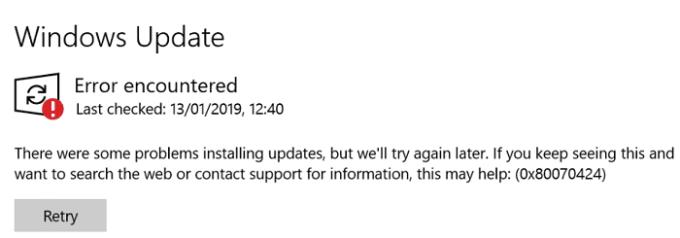
Перевірте підключення
- Перезапустіть маршрутизатор або від’єднайте шнур живлення, якщо ви цього не робили давно.
- Використовуйте дротове з’єднання, яке є стабільнішим, ніж бездротове.
- Якщо ви використовуєте з’єднання Wi-Fi, від’єднайте всі інші пристрої, які використовують це з’єднання.
- Якщо можливо, використовуйте інше мережеве підключення.
Запустіть засіб усунення несправностей Windows Update
Засіб усунення несправностей оновлення автоматично усуває багато проблем, які заважають вам встановити останні оновлення.
Перейдіть у Налаштування та виберіть Оновлення та безпека .
Потім натисніть на опцію Усунення неполадок на панелі ліворуч.
Виберіть Додаткові засоби вирішення проблем .
Запустіть засіб усунення несправностей оновлення, а потім спробуйте знову встановити проблемне оновлення.
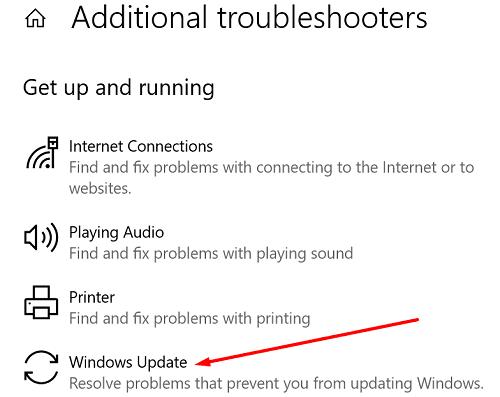
Встановіть оновлення вручну
Ви також можете примусово виконати процес оновлення, завантаживши та встановивши оновлення вручну. Якщо ви намагаєтеся встановити сукупне оновлення, перейдіть на веб-сайт Microsoft Update Catalog і вручну введіть номер KB оновлення. Натисніть кнопку Завантажити поруч із оновленням, яке потрібно встановити.
З іншого боку, якщо ви хочете встановити оновлення функцій, ви можете скористатися помічником Windows Update Assistant, щоб виконати роботу. Натисніть кнопку Оновити зараз і дотримуйтесь інструкцій на екрані, щоб завершити процес.
Перезапустіть служби оновлення
Переконайтеся, що служба Windows Update працює у фоновому режимі. Ви також можете перезапустити його, щоб встановити нове підключення до серверів Windows Update від Microsoft.
Введіть служби в рядку пошуку Windows і двічі клацніть програму Служби .
Потім прокрутіть униз до служби Windows Update . Клацніть по ньому правою кнопкою миші та виберіть Перезавантажити.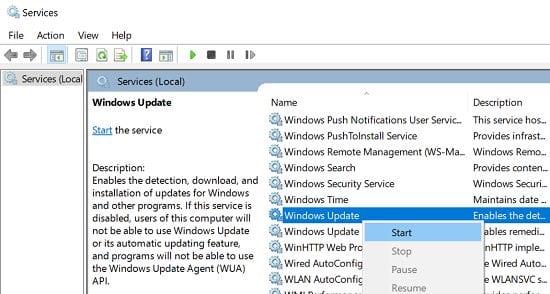
Двічі клацніть на службі та встановіть Тип запуску на Автоматичний .
Після цього перезапустіть фонову інтелектуальну службу передачі та службу криптографії.
Крім того, ви також можете запустити командний рядок з правами адміністратора та виконати такі команди, щоб встановити тип запуску на Автоматичний:
- Конфігурація SC wuauserv start= auto
- SC конфігураційні біти start= auto
- Конфігурація SC cryptsvc start= auto
- SC config trustedinstaller start= auto
Обов’язково натискайте Enter після кожної команди.
Скиньте служби Windows Update за допомогою пакетного сценарію
Відкрийте новий файл Блокнота та вставте наведені нижче команди, щоб створити сценарій. Потім натисніть «Зберегти як» і назвіть його Windows.bat .
net stop bits
net stop wuauserv
net stop appidsvc
net stop cryptsvc
Del "%ALLUSERSPROFILE%\Application Data\Microsoft\Network\Downloader\*.*"
rmdir %systemroot%\SoftwareDistribution /S /Q
rmdir %systemroot%\otsystem22 / S /Q
sc.exe sdset біт D:(A;;CCLCSWRPWPDTLOCRRC;;;SY)(A;;CCDCLCSWRPWPDTLOCRSDRCWDWO;;;BA)(A;;CCLCSWLOCRRC;;;AU)(A;;CCLCSWRPWPDTLOCRRC;;;PU)
sc.exe sdset wuauserv D: (A ;; CCLCSWRPWPDTLOCRRC ;;; SY) (A ;; CCDCLCSWRPWPDTLOCRSDRCWDWO ;;; BA) (A ;; CCLCSWLOCRRC ;;; AU) (A ;; CCLCSWRPWPDTLOCRRC ;;; PU)
кд / д %windir%\system32
regsvr32.exe / с atl.dll
regsvr32.exe / с urlmon.dll
regsvr32.exe / с mshtml.dll
regsvr32.exe / с shdocvw.dll
regsvr32.exe / с browseui.dll
regsvr32.exe / с jscript.dll
regsvr32. EXE / с vbscript.dll
regsvr32.exe / с scrrun.dll
regsvr32.exe / с msxml.dll
regsvr32.exe / с msxml3.dll
regsvr32.exe / с Msxml6.dll
regsvr32.exe / с actxprxy.dll
regsvr32.exe / s softpub.dll
regsvr32.exe /s wintrust.dll
regsvr32.exe /s dssenh.dll
regsvr32.exe /s rsaenh.dll
regsvr32.exe /s gpkcsp.dll
regsvr32.exe /s sccbase.dll
regsvr32.exe /s rsaenh.dll regsvr32.exe /s gpkcsp.dll regsvr32.exe /s sccbase.dll / regsvr32.exe. .dll
regsvr32.exe /s cryptdlg.dll
regsvr32.exe /s oleaut32.dll
regsvr32.exe /s ole32.dll
regsvr32.exe /s shell32.dll
regsvr32.exe /s initpki.dll
regsvr32.exe /s wuapi.dll
regsvr32.exe /s wuaueng.dll
regsvr32.exe /s wuaugsvr13d
. exe /s wucltui.dll
regsvr32.exe /s wups.dll
regsvr32.exe /s wups2.dll
regsvr32.exe /s wuweb.dll
regsvr32.exe /s qmgr.dll
regsvr32.exe /s qmgrprxy.dll
regsvr32 s wucltux.dll
regsvr32.exe /s muweb.dll
regsvr32.exe /s wuwebv.dll
netsh winsock reset
netsh winsock reset proxy
net start bits
net start wuauserv
net start appidsvc
net start cryptsvc
Клацніть правою кнопкою миші файл Windows.bat і виберіть Запуск від імені адміністратора . Потім зачекайте, поки на вашому комп’ютері не запуститься сценарій, перезавантажте його та знову перевірте наявність оновлень.
Вимкніть антивірус і брандмауер
Обов’язково вимкніть антивірус і брандмауер під час встановлення оновлень. Антивірусні рішення сторонніх розробників іноді можуть блокувати файли оновлень Windows. Крім того, ви також можете дозволити сервери Windows Update у налаштуваннях антивірусу та брандмауера. Щоб отримати покрокові інструкції, перейдіть на сторінку підтримки антивіруса та брандмауера.
Не забудьте дозволити всі підключення з https:://*microsoft.com . Якщо ви хочете бути більш конкретними, ви можете дозволити такий список серверів Windows Update:
- https://windowsupdate.microsoft.com
- https://*.windowsupdate.microsoft.com
- https://*.windowsupdate.microsoft.com
- https://*.update.microsoft.com
- https://*.update.microsoft.com
- https://*.windowsupdate.com
- https://download.windowsupdate.com
- https://download.microsoft.com
- https://*.download.windowsupdate.com
- https://wustat.windows.com
- https://ntservicepack.microsoft.com
- https://go.microsoft.com
Висновок
Підводячи підсумок, помилка оновлення Windows 0x80070424 вказує на те, що на вашому комп’ютері не вдалося встановити останні оновлення ОС. Щоб виправити це, перезавантажте маршрутизатор і скористайтеся дротовим підключенням. Крім того, запустіть засіб усунення несправностей Windows Update і перезапустіть служби оновлення. Крім того, ви також можете спробувати встановити проблемні оновлення вручну.
Чи вдалося вам усунути проблему? Яке з цих рішень спрацювало для вас? Дайте нам знати в коментарях нижче.